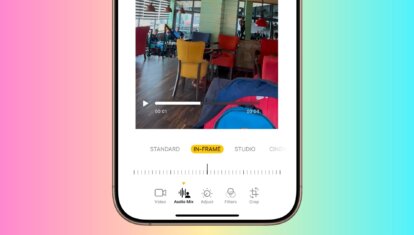Как сделать видео без звука на Айфоне
Все мы время от времени снимаем различные видео, чтобы сохранить в памяти какие-то эпизоды или просто поделиться с друзьями, родными и близкими тем, что мы видим. Однако иногда звук на заднем плане может разрушить всю картину. Недавно гулял с сыном и снимал, как ребенок счастливо катается на горке. Вот только после пересмотра обратил внимание, что на заднем плане компания подростков громко ругается нецензурными словами. Делиться видео с такой озвучкой мне не хотелось, и я нашел выход из ситуации.

Звук с видео можно удалить прямо на Айфоне без использования стороннего софта. Изображение: howtogeek.com
❗️ЕЩЕ БОЛЬШЕ СТАТЕЙ ОБ APPLE ИЩИТЕ В НАШЕМ ДЗЕНЕ СОВЕРШЕННО БЕСПЛАТНО
Если самое главное на видео — это изображение и звук не имеет особого значения, то его легко можно удалить с ролика прямо на iPhone. Для этого даже не придется качать дополнительные приложения. Все можно сделать штатными средствами. Кстати, этот лайфхак работает и с Live Photo.
Содержание
Убрать звук из видео
Проще всего убрать звук с видео на Айфоне можно с помощью штатного приложения “Фото”. Оно позволяет сделать это буквально в пару касаний и сохранить результат. Самое удобное, что вы в любой момент можете откатить все назад и вернуть звук на видео. Но сначала давайте его удалим:
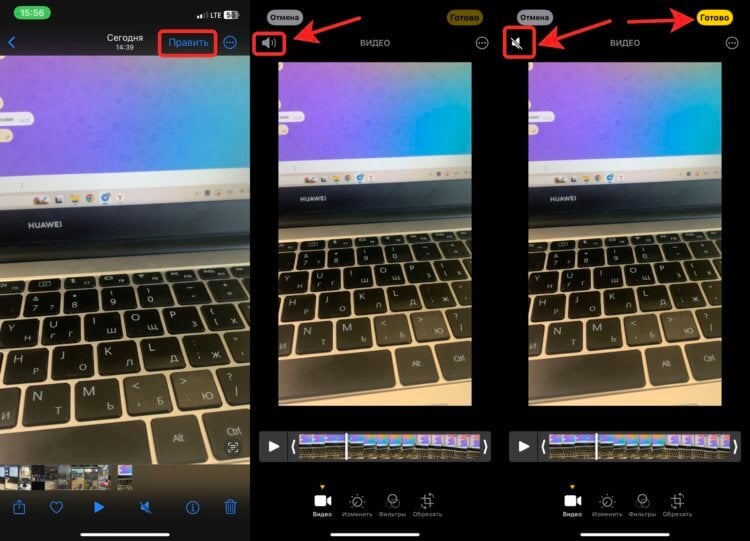
Несколько касаний и звука на видео больше нет
- Откройте приложение “Фото” на Айфоне;
- Найдите видео, звук в котором вы хотите удалить;
- Нажмите на него и коснитесь кнопки “Править” в правом верхнем углу;
- В левом верхнем углу коснитесь динамика, чтобы на его месте появился перечеркнутый динамик;
- Нажмите кнопку “Готово” в правом верхнем углу.
Теперь звук из видео удален и его можно использовать так, как вам требуется. Когда я отправил такой ролик через Телеграм, то мессенджер преобразовал его в GIF, тем самым значительно ускорив отправку. Вернуть звук в видео на Айфоне можно следующим образом:
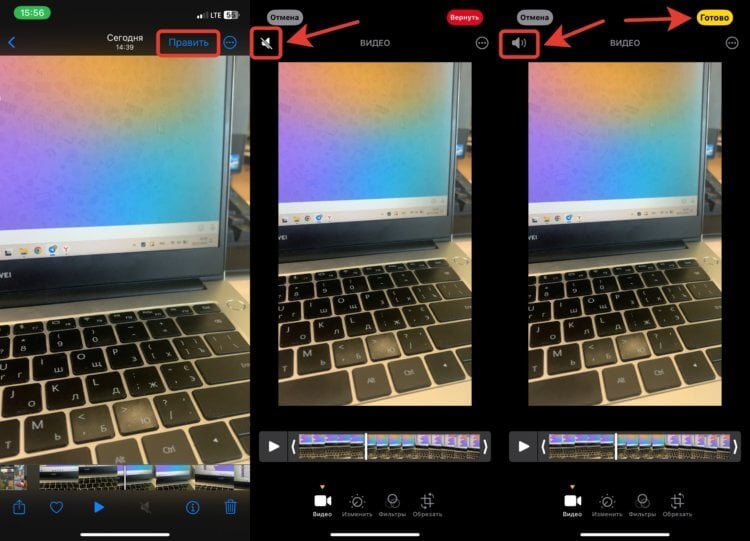
Звук на видео можно легко вернуть
- Откройте приложение “Фото” на Айфоне и нажмите на видео, из которого ранее был удален звук;
- Коснитесь кнопки “Править” в правом верхнем углу экрана;
- Нажмите на динамик, чтобы возле него появилось две волны, и сохраните изменения кнопкой “Готово”.
Можете попробовать запустить сохраненный ролик и обнаружите, что звук возвращен. Все работает так, как было в самом начале, что очень удобно.
Бесплатно удалить звук из видео
Каждый раз обрабатывать видео таким образом перед отправкой может быть не очень удобно. Надо же все возвращать к первозданному виду вручную. Именно для таких случаев в Ватсапе и Телеграме есть возможность удалить звук из видео непосредственно перед отправкой. Обратите внимание, что эта фишка работает, только если вы отправляете ролик как видео, а не как файл. Вот как ей пользоваться:
WhatsApp:
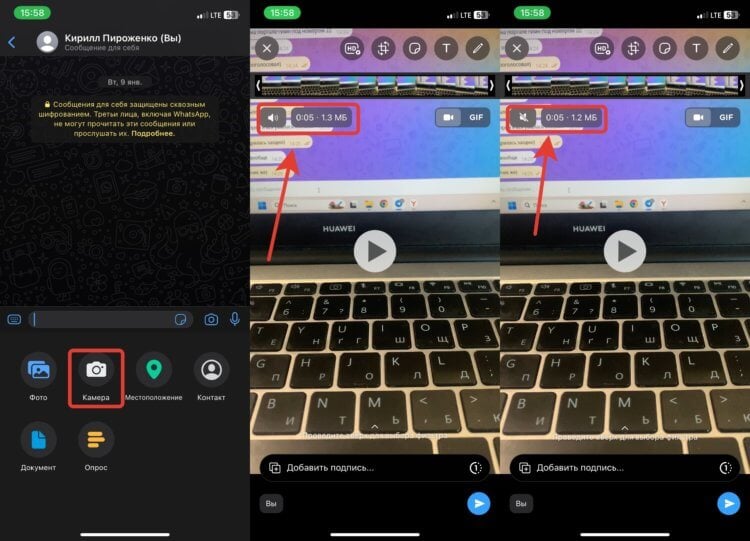
Видео после удаления звука становится немного легче
- Откройте Ватсап на Айфоне и перейдите в чат, в который вы хотите отправить видео;
- Нажмите на “+” слева от поля для ввода текста и выберите нужный ролик;
- Как только он прогрузится, рядом со временем и размером нажмите на динамик;
- Коснитесь кнопки “Отправить” в правом нижнем углу.
❗️ПОДПИСЫВАЙСЯ НА ТЕЛЕГРАМ-КАНАЛ СУНДУК АЛИБАБЫ, ЧТОБЫ ПОКУПАТЬ ТОЛЬКО ЛУЧШИЕ ТОВАРЫ С АЛИЭКСПРЕСС
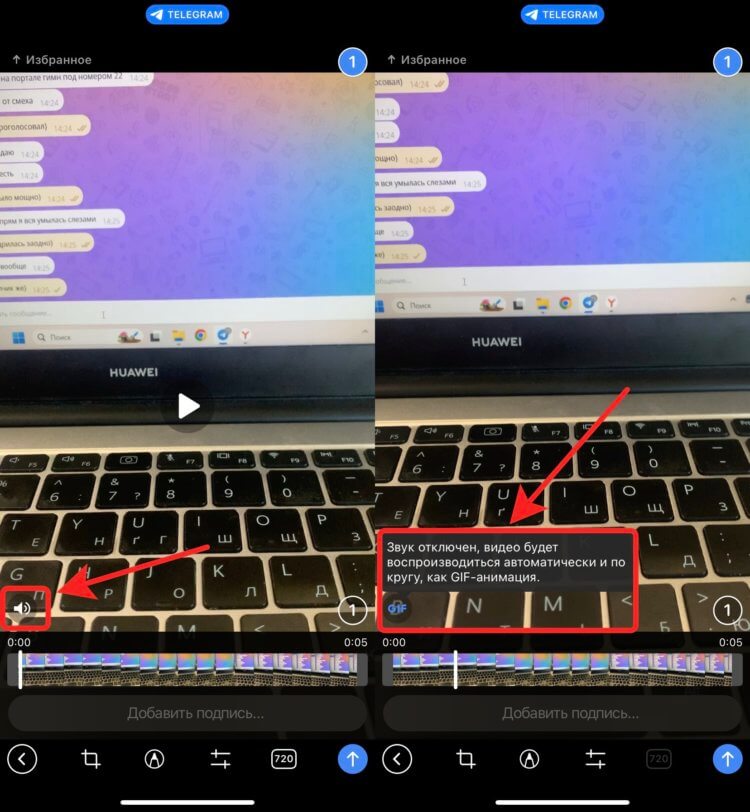
При удалении звука некоторые видео Телеграм преобразует в GIF
- Запустите Телеграм на Айфоне и выберите чат для отправки видео;
- Нажмите на скрепку и выберите нужный ролик;
- В левом нижнем углу над таймлайном коснитесь динамика для отключения звука;
- Отправьте готовое видео.
Вот так легко и просто можно убрать звук из видео непосредственно перед отправкой в самых популярных мессенджерах. Поэтому, если раньше вы качали для этого какие-то специализированные приложения, то теперь легко сможете обойтись без использования стороннего софта.
Как вырезать звук из видео
Больше всего наличие звука раздражает на коротких Live Photo. Чаще всего это какие-то несуразные звуки или оборванные фразы, которые только мешают восприятию. Именно поэтому его лучше отключить насовсем. Сделать это можно через штатное приложение “Фото” причем несколькими разными способами. Первый позволяет убрать озвучку, как и на любом видео:
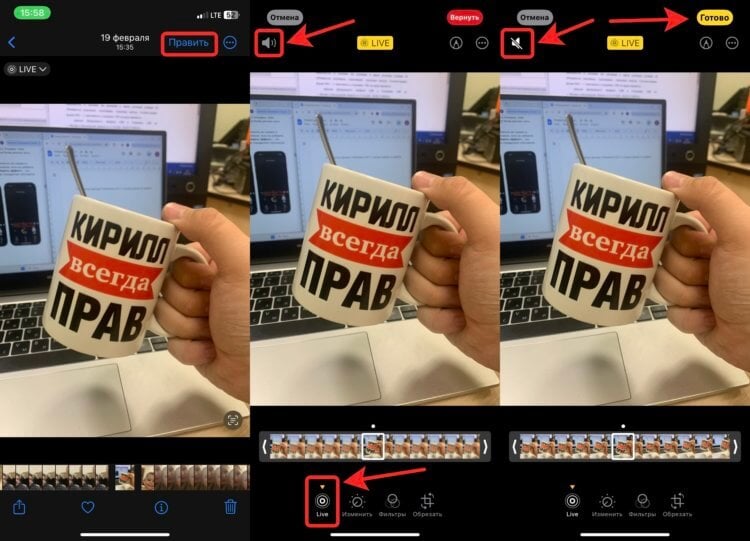
Звук из Live Photo удаляется тем же способом
- Откройте приложение “Фото” на Айфоне и нажмите на Live Photo, с которой хотите удалить звук;
- Коснитесь кнопки “Править” в правом верхнем углу;
- В нижней части страницы переключитесь на “Live”;
- Нажмите на динамик в левом верхнем углу для отключения звука.
❗️ПОДПИШИСЬ НА НАШ ЧАТИК В ТЕЛЕГРАМЕ. ТАМ ТЕБЕ ОТВЕТЯТ НА ЛЮБЫЕ ВОПРОСЫ
Звук в Live Photo отключается и при смене эффекта, с которым сохранена анимация. И если при выборе длинной выдержки ничего не меняется, то “Петля” и “Маятник” легко в этом помогут:
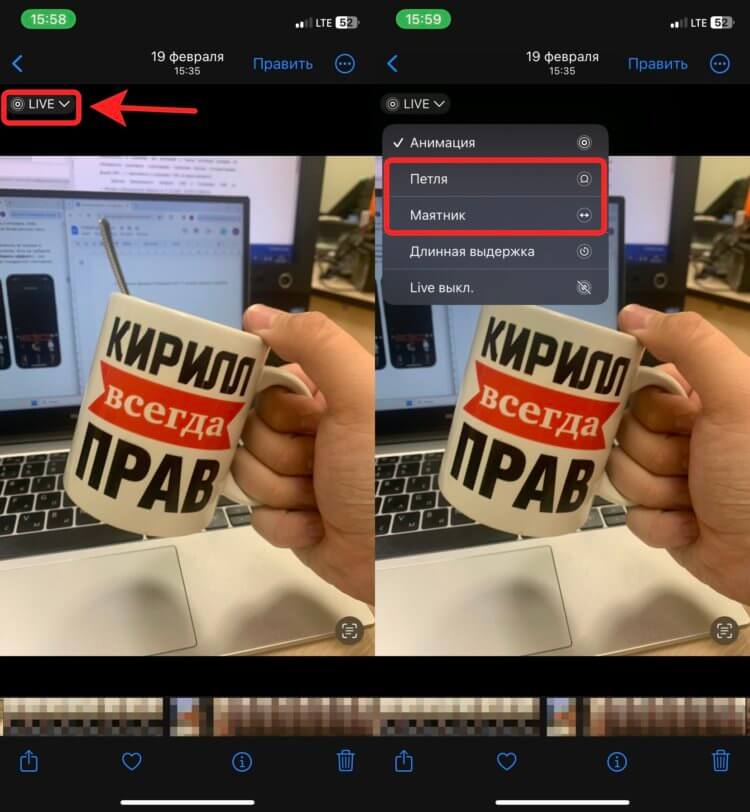
Переключение анимации тоже убирает звук из видео. Правда, не все варианты для этого подходят
- Откройте приложение “Фото” на Айфоне и нажмите на Live Photo”, которое хотите отредактировать;
- В левом верхнем углу коснитесь значка “LIVE” и поставьте отметку на эффект “Петля” и “Маятник”.
Сразу после этого можете убедиться, что звука на анимации нет и все работает без него.
Как отключить Live Photo
Еще одним вариантом избавиться от звука на Live Photo является его перевод в статичное изображение. С учетом того, что большинство таких фотографий делается случайно, то вполне можно рассмотреть такой вариант. Вот как это делается:
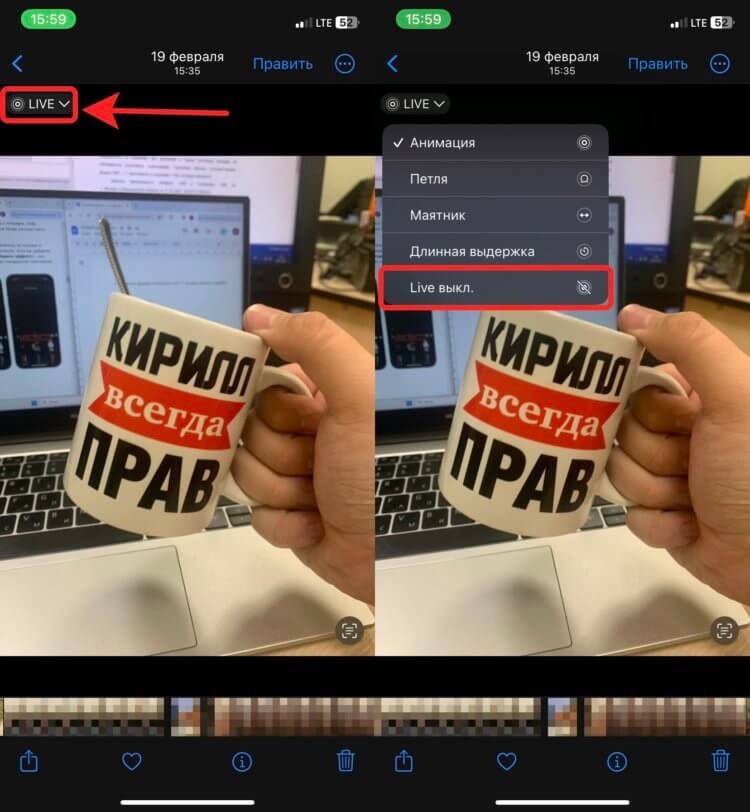
Можно превратить Live Photo в статичную картинку
- Откройте приложение “Фото” на Айфоне и нажмите на Live Photo, которое вы хотите превратить в статичное изображение;
- В правом верхнем углу коснитесь значка “LIVE”;
- Выберите “Live выкл.”.
Теперь анимация сохранена как обычная картинка, и двигаться при нажатии на нее пальцем она не будет. Естественно, звук тоже пропадет, чего, собственно говоря, мы с вами и добивались.